Esta función oculta del iPhone cambiará tu forma de hacer capturas de pantalla
Adiós a las capturas de pantalla de varias páginas
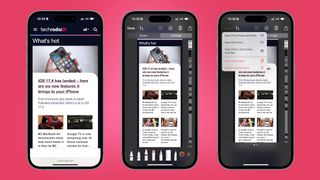
Escribo sobre teléfonos para ganarme la vida, y he estado usando un iPhone como mi dispositivo personal durante más de una década, pero incluso yo, en mi infinita (léase: muy limitada) sabiduría móvil, de vez en cuando soy víctima del descubrimiento de una característica del iPhone "¿cómo diablos no sabía eso?
Este fenómeno es especialmente frustrante cuando se relaciona con algo que hago todo el tiempo en mi iPhone, que, en este caso, es hacer capturas de pantalla. Y vaya si me gustan las buenas capturas de pantalla. Ya sean memes, atuendos, rutas de Maps, listas de la compra, perfiles de redes sociales o interacciones en chats de grupo, mi rollo de la cámara está lleno de imágenes de un solo uso que, o bien me da pereza borrar, o bien me siento obligada a conservar por miedo a volver a necesitarlas en el futuro (ese oscuro meme de Wallace y Gromit me será útil algún día).
Pero estoy divagando. Tenemos una guía detallada sobre cómo hacer una captura de pantalla en un iPhone en TechRadar, pero ¿sabías que también puedes hacer capturas de pantalla de páginas enteras utilizando casi el mismo método? Sí, has leído bien: páginas enteras. No sólo la parte de una página que es visible dentro de los límites de la pantalla de 6,1 pulgadas (o 6,7 pulgadas) de tu iPhone. No, querido lector. Páginas enteras.
@techradar ♬ Yasashi - CXSPER
Por cierto, esta función sólo se aplica a las páginas web, es decir, a las páginas que ves en Safari, Chrome, etc., pero sigue siendo una herramienta útil que ojalá hubiera conocido antes. Básicamente, te permite capturar contenidos largos, como recetas y artículos, en una sola imagen o documento, sin necesidad de desplazarte por varias capturas de pantalla cuando quieras leer ese contenido sin conexión.
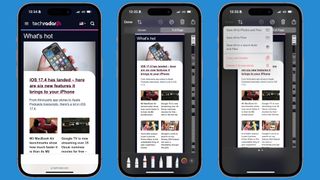
Para hacer capturas de pantalla de páginas enteras en el iPhone, sigue el procedimiento habitual de captura de pantalla, es decir, pulsa el botón de subir volumen y el botón de encendido al mismo tiempo; a continuación, toca la imagen de captura y cambia la opción "Pantalla" a "Página completa". Entonces tendrás la opción de guardar la página completa en tu galería o como PDF en la sección de archivos de tu iPhone.
¡Et voilà! Ya puedes hacer zoom en las enormes imágenes de tu carrete o moverte por los archivos PDF como si fueran páginas web (esta última es la opción más sencilla de las dos).
Pero aún hay más. También puedes firmar tus capturas de pantalla (ya sean imágenes o PDF) tocando el pequeño icono del bolígrafo en la parte superior de la página, luego el icono "más" y, por último, el botón "añadir firma". Esto es especialmente útil para tratar documentos oficiales desde la comodidad de tu iPhone.
Get the best Black Friday deals direct to your inbox, plus news, reviews, and more.
Sign up to be the first to know about unmissable Black Friday deals on top tech, plus get all your favorite TechRadar content.
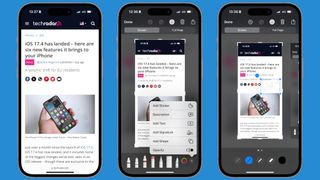
Vale la pena señalar que los usuarios de Android han sido capaces de hacer capturas de pantalla de páginas enteras (y firmarlas digitalmente) desde hace años, y de hecho estas capturas de pantalla de página completa no se limitan a las páginas web en los mejores teléfonos Android, tampoco.
Aun así, eso no quita que la posibilidad de hacer capturas de pantalla a página completa en un iPhone sea extremadamente útil y, dado el gran número de usuarios de iPhone que hay en el mundo, quizá no sorprenda que esta función todavía no sea de dominio público en el 2024.
Más lecturas interesantes...
Editor en TechRadar España de día, guitarrista de blues y friki de los cómics de noche. ¿O era al revés?
- Axel MetzPhones Editor
Más Populares



